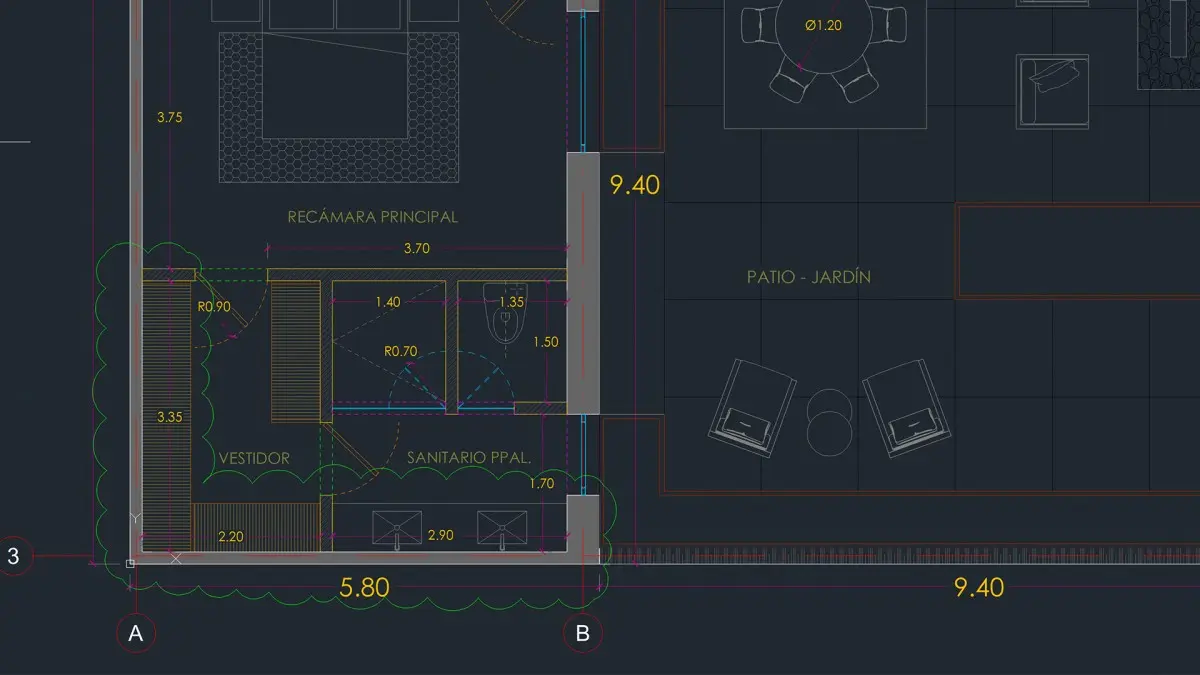AutoCAD es una herramienta de diseño asistido por computadora ampliamente utilizada en la industria de la arquitectura y la ingeniería. Una de las características más útiles de AutoCAD es la función de bloques inteligentes, que permite la colocación y reemplazo eficiente de bloques en un dibujo. En este artículo, aprenderemos cómo cambiar un bloque por otro en AutoCAD utilizando esta función.

Colocación automática de bloques
Para comenzar, vamos a colocar un bloque desde la paleta de bloques en AutoCAD. Primero, seleccionamos el bloque que deseamos colocar y activamos la opción de colocación automática. Esto permitirá que AutoCAD nos sugiera la ubicación adecuada para el bloque, basándose en ubicaciones previas en las que hayamos colocado el mismo bloque.
Una vez activada la opción de colocación automática, nos acercamos a la zona donde deseamos colocar el bloque. Veremos una línea amarilla que nos indica la zona de referencia. Si colocamos el bloque en otro punto, AutoCAD nos hará una sugerencia diferente. Damos clic en la posición correcta para colocar el bloque y repetimos el proceso en otros puntos si es necesario.
Tener en cuenta que, en ocasiones, cuando giramos los bloques, AutoCAD puede no reconocer de inmediato la ubicación deseada. En estos casos, podemos alejarnos o acercarnos hasta que AutoCAD reconozca la ubicación correcta.
Reemplazo de bloques
Además de colocar bloques, AutoCAD nos permite reemplazar bloques existentes en un dibujo. Para ello, vamos a la pestaña de inserción y seleccionamos la opción de reemplazar. A continuación, seleccionamos el objeto que deseamos reemplazar y presionamos la tecla intro.
Automáticamente, nos aparecerá una ventana que muestra el bloque que vamos a reemplazar, así como algunas sugerencias de bloques similares y bloques recientes. También podemos elegir un bloque de nuestra biblioteca personalizada. Una vez seleccionado el bloque de reemplazo, veremos cómo el bloque original es sustituido por el nuevo bloque seleccionado.
Beneficios de los bloques inteligentes en AutoCAD
El uso de bloques inteligentes en AutoCAD proporciona varios beneficios. En primer lugar, nos permite ahorrar tiempo al colocar y reemplazar bloques en un dibujo. Al utilizar la función de colocación automática, AutoCAD sugiere ubicaciones basadas en nuestra experiencia previa, lo que agiliza el proceso de diseño.
Además, la capacidad de reemplazar bloques nos permite realizar cambios rápidos en nuestros dibujos sin tener que recrearlos desde cero. Esto es especialmente útil cuando trabajamos en proyectos que requieren múltiples variantes de un mismo elemento, como diferentes tipos de estaciones de trabajo en una oficina.
Los bloques inteligentes en AutoCAD son una herramienta poderosa que nos ayuda a colocar y reemplazar bloques de manera eficiente en nuestros dibujos. Al aprovechar al máximo esta función, podemos agilizar nuestro flujo de trabajo y realizar cambios rápidos en nuestros diseños.
Consultas habituales
¿Puedo utilizar bloques personalizados en AutoCAD?
Sí, AutoCAD permite la creación y utilización de bloques personalizados. Puedes crear tus propios bloques o utilizar bloques predefinidos de la biblioteca de AutoCAD.
¿Es posible modificar un bloque después de haberlo colocado en un dibujo?
Sí, AutoCAD permite la modificación de bloques una vez que han sido colocados en un dibujo. Puedes realizar cambios en las propiedades y características del bloque utilizando las herramientas de edición de AutoCAD.
¿Cuál es la diferencia entre un bloque estático y un bloque dinámico en AutoCAD?
Un bloque estático en AutoCAD es un bloque que no tiene ninguna propiedad o parámetro ajustable. Por otro lado, un bloque dinámico es un bloque que contiene propiedades y parámetros que pueden ser modificados después de ser insertado en un dibujo.
La función de bloques inteligentes en AutoCAD nos brinda la capacidad de colocar y reemplazar bloques de manera eficiente en nuestros dibujos. Esta función ahorra tiempo y nos permite realizar cambios rápidos en nuestros diseños. Aprovecha al máximo los bloques inteligentes de AutoCAD y mejora tu flujo de trabajo en el diseño asistido por computadora.
Si quieres conocer otras notas parecidas a Cómo cambiar un bloque en autocad puedes visitar la categoría Inteligencia.